Data Matrix
- Introducción
- Imprimir Data Matrix en MS Access
- Imprimir Data Matrix en MS Excel
- Imprimir Data Matrix en Crystal Reports
Palabras Clave:
Data Matrix código de barras, ISO/IEC 16022:2006, GS1 Datamatrix, Deutsche Post Datamatrix Code, MIL-STD-130N
Data-Matrix es una simbología de código de barras bidimensional con gran capacidad de datos. Su tamaño oscila entre los módulos 10x10 y 52x52. Cada módulo es blanco o negro.
Data-Matrix puede codificar caracteres ASCII y ASCII extendidos hasta 1000. Por lo tanto, Data-Matrix es una buena solución para codificar datos grandes en un código de barras.
El algoritmo único de colocación de módulos hace que la matriz de datos sea hermosa
La solución de impresión Barcodesoft Data-Matrix utilizó el algoritmo Reed-Solomon para implementar la corrección de errores.
Data-Matrix ECC200 tiene 30 tamaños predefinidos, como se muestra a continuación. Los usuarios pueden seleccionar uno para satisfacer los requisitos de la aplicación. De lo contrario, el software Data-Matrix elegirá el tamaño más pequeño automáticamente.
Puede integrar nuestro software con la base de datos de MS Access, la hoja de cálculo de MS Excel y Crystal Reports.
El software Barcodesoft Data-Matrix es compatible con el estándar MIL-STD-130N y el estándar Deutsche-Post-Data-Matrix-Code.
Los usuarios de Deutsche-Post-Data-Matrix-Code deben ingresar NIL (ASCII 0), use "& #0;" para representar "ASCII 0".
Para los usuarios de la matriz de datos GS1, el carácter FNC1 se agregará automáticamente cuando sea necesario.
Los usuarios solo tienen que poner un paréntesis antes y después de cada Identificador de aplicación.
Por ejemplo (01)2356977712251(212)454763970158305
contiene el identificador de aplicación (01) y (212).
El escáner decodificará el primer FNC1 como "]d2". Otros FNC1 se descodificarán como GS (ASCII 29).
Demo Data-Matrix Encoder es completamente funcional incluso con la marca de agua "demo".
| Index | Tamaño | Index | Tamaño |
|---|---|---|---|
| 1 | 10 x 10 | 16 | 64 x 64 |
| 2 | 12 x 12 | 17 | 72 x 72 |
| 3 | 14 x 14 | 18 | 80 x 80 |
| 4 | 16 x 16 | 19 | 88 x 88 |
| 5 | 18 x 18 | 20 | 96 x 96 |
| 6 | 20 x 20 | 21 | 104 x 104 |
| 7 | 22 x 22 | 22 | 120 x 120 |
| 8 | 24 x 24 | 23 | 134 x 134 |
| 9 | 26 x 26 | 24 | 144 x 144 |
| 10 | 32 x 32 | 25 | 8 x 18 |
| 11 | 36 x 36 | 26 | 8 x 32 |
| 12 | 40 x 40 | 27 | 12 x 26 |
| 13 | 44 x 44 | 28 | 12 x 36 |
| 14 | 48 x 48 | 29 | 16 x 36 |
| 15 | 52 x 52 | 30 | 16 x 48 |
Esta es la lista de precios del software de matriz de datos Barcodesoft.
| Licencia | Usuario Unico | 5 Usuarios | 10 Usuarios | Oficina | Corporativo | Desarrollador | 5-Desarrollador | 10-Desarrollador | Desarrollador Ilimitado |
|---|---|---|---|---|---|---|---|---|---|
| Precio | CAD299 | CAD399 | CAD599 | CAD799 | CAD999 | CAD1199 | CAD1399 | CAD1999 | CAD2999 |
Generar Data Matrix en la base de datos de MS Access
Con el software Barcodesoft Data Matrix, es fácil generar Data Matrix en MS Access.
1. Instale la demo de Data Matrix en su computadora.
2. Abra el indicador de DOS como administrador. Escriba los siguientes comandos:
CD C:\Program Files (x86)\Common Files\Barcodesoft\FontUtil
regsvr32 crUFLbcs.dll
![]()
3. Iniciar Microsoft® Access®.
Si está utilizando Access 2000 o 2003, haga clic en el menú ===> Herramientas ==> Macro ===> Seguridad. Elija bajo nivel de seguridad.

Si está utilizando Access 2007/2010/2013/2016/2019, haga clic en el botón Microsoft Office.

![]()
![]()
Haga clic en Opciones ==> Centro de confianza ==> Configuración de macros, elija "Habilitar todas las macros" como se muestra a continuación.

4. Presione ALT + F11 para abrir el editor de Microsoft® Visual Basic.

5. Desde el editor de Visual Basic, elija el menú Herramientas ===> Referencias. Se abrirá un diálogo. Haga clic en el botón Examinar y elija cruflbcs.dll en la carpeta C:\Program File (x86)\CommonFiles\Barcodesoft\Fontutil folder.
Haga clic en crUFLBcs 4.0. Luego haga clic en el botón Aceptar.

6. Presione Ctrl + M, se abrirá un cuadro de diálogo, elija barcodesoft.bas en la carpeta 'C:\Program File (x86)\CommonFiles\Barcodesoft\Fontutil'. Luego haga clic en "Abrir".

También puede copiar desde el fragmento de código a continuación
Public Function DataMatrix(strToEncode As String) As String
Dim obj As cruflBCS.CDataMatrix
Set obj = New cruflBCS.CDataMatrix
DataMatrix = obj.EncodeCR(strToEncode, 0, 0, 0)
Set obj = Nothing
End Function
7. Cierre Visual Basic y vuelva a su base de datos de Access. Crear un cuadro de texto. Copia la siguiente macro en su fuente de control.:
=DataMatrix([data.code])
Tenga en cuenta que 'datos' es el nombre de la tabla, 'código' es el nombre del campo.
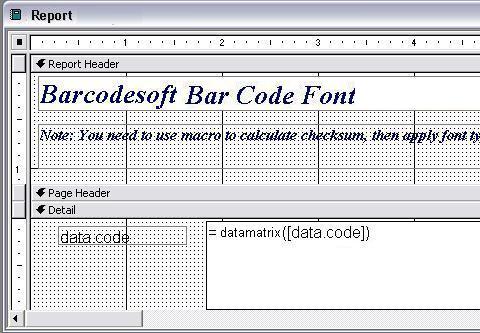
8. Haga clic derecho en el cuadro de texto. Elija Propiedades del menú contextual. Aplicar Bcsdata-matrixS como fuente.
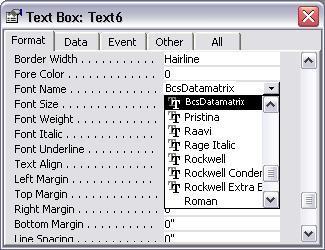
Microsoft y el logotipo de Office son marcas comerciales o marcas comerciales registradas de Microsoft Corporation en los Estados Unidos y / o en otros países.
Imprimir data matrix en hoja de cálculo de Excel
1. Descargar data matrix Excel. Copie la fuente truetype bcsdatamatrixS.ttf en su carpeta c:\Windows\Fonts.2. Abra el indicador de DOS como administrador. Escriba los siguientes comandos:
CD C:\Program Files (x86)\Common Files\Barcodesoft\FontUtil
regsvr32 crUFLbcs.dll
3. Iniciar Microsoft® Excel® first.
Si está utilizando Access 2000 o 2003, haga clic en el menú ===> Herramientas ==> Macro ===> Seguridad. Elija bajo nivel de seguridad.

Si está utilizando Access 2007/2010/2013/2016/2019, haga clic en el botón Microsoft Office.

4. Presione ALT + F11 para abrir el editor de Microsoft® Visual Basic.

5. Desde el editor de Visual Basic, elija el menú Herramientas ===> Referencias. Se abrirá un diálogo. Haga clic en el botón Examinar y elija cruflbcs.dll en la carpeta C:\Program File (x86)\CommonFiles\Barcodesoft\Fontutil folder.
Haga clic en crUFLBcs 4.0. Luego haga clic en el botón Aceptar.

6. Presione Ctrl + M, se abrirá un cuadro de diálogo, elija barcodesoft.bas en la carpeta 'C:\Program File (x86)\CommonFiles\Barcodesoft\Fontutil'. Luego haga clic en "Abrir".
También puede copiar desde el fragmento de código a continuación
Public Function DataMatrix(strToEncode As String) As String
Dim obj As cruflBCS.CDataMatrix
Set obj = New cruflBCS.CDataMatrix
DataMatrix = obj.EncodeCR(strToEncode, 0, 0, 0)
Set obj = Nothing
End Function

7. Cierre Visual Basic y vuelva a su base de datos de Access. Crear un cuadro de texto. Copia la siguiente macro en su fuente de control.:
=DataMatrix([data.code])
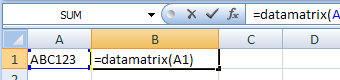
8. Haga clic derecho en la celda B1, elija Formato de celda en el menú contextual.
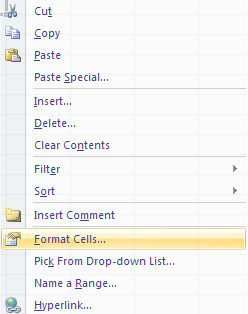
9. Haga clic en Fuente y elija BcsdatamatrixS como fuente.
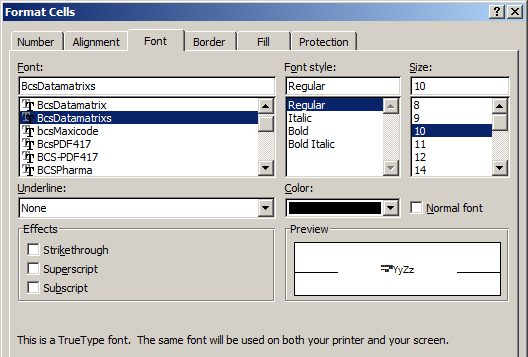
10. Haga clic en la pestaña Alineación y seleccione "envolver texto".
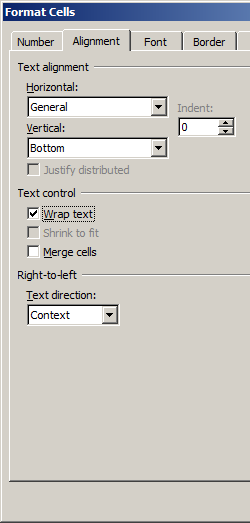
11. Haga clic en Aceptar. Verá el data-matrix en su hoja de cálculo de Excel. Puede haber una pequeña brecha entre las líneas de data-matrix. Sin embargo, esto no será un problema cuando imprima y escanee, porque la fuente de truetype bcsdatamatrixs está diseñada para reducir la brecha al mínimo.
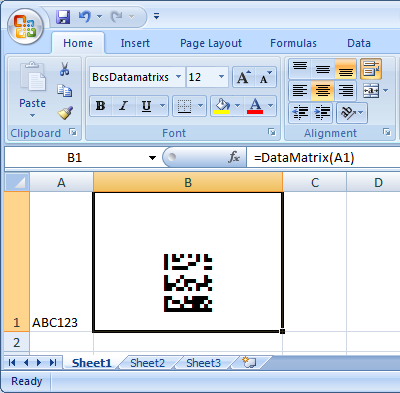
Microsoft y el logotipo de Office son marcas comerciales o marcas comerciales registradas de Microsoft Corporation en los Estados Unidos y / o en otros países.
Imprimir data-matrix desde Crystal Reports
1. Iniciar Informe cristal. Haga clic con el botón derecho en Campos de fórmula, elija "Nuevo ..." en el menú contextual.
Escribe "datamatrix1" en el cuadro de texto Nombre.
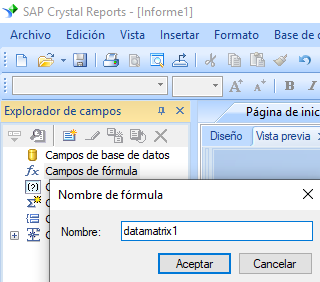
2. En la Lista de funciones ==> Funciones adicionales ==> UFL COM y .NET (u212com.dll) ==> UFLs de Visual Basic, elija la función "BCSdatamatrixEncodeCR".
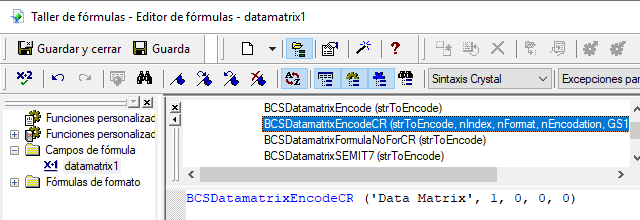
3. Escriba el campo de la base de datos como parámetro para la fórmula de data-matrix. Haga clic en el botón "Guardar".
La longitud máxima del campo de fórmula es 254. Por lo tanto, tendremos que crear varios campos de fórmula.
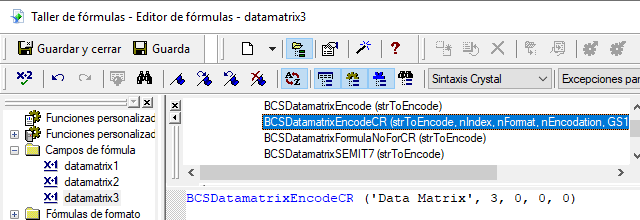
4. Arrastre el campo de fórmula del data-matrix a su informe de Crystal.
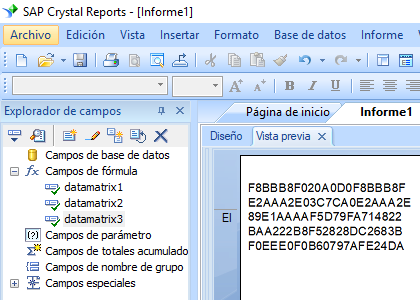
5. Haga clic con el botón derecho en el campo de fórmula de data-matrix y elija "Formato campo" en el menú contextual. Elija la fuente "Bcsdatamatrix".
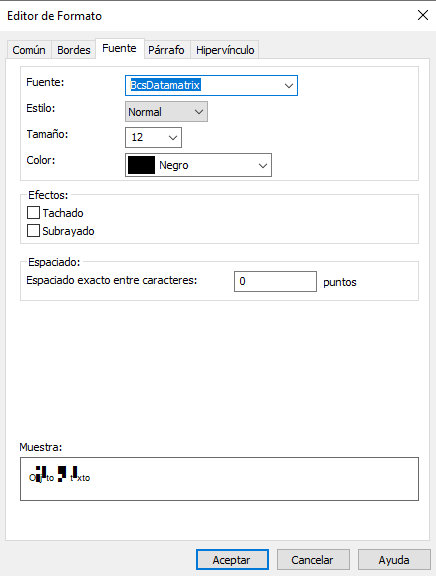
Haga clic en el botón Aceptar. Verá el data-matrix en su informe.



